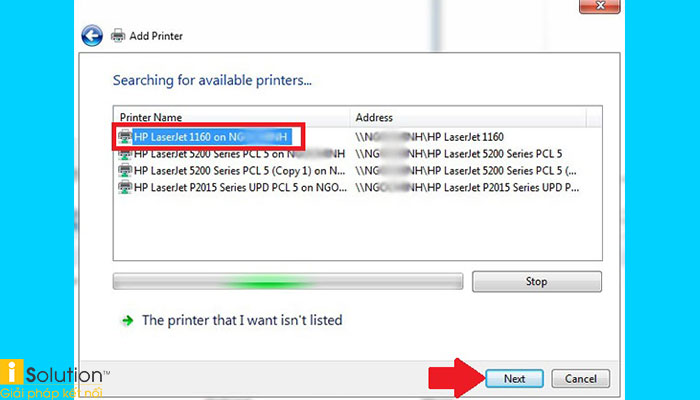Cách cài máy in qua mạng LAN đơn giản nhất là hãy cài máy trực tiếp bằng cáp USB với một máy tính chủ rồi thực hiện việc chia sẻ thiết bị thông qua hệ thống mạng để tất cả các máy tính trong văn phòng đều có thể sử dụng chung thiết bị.
CÁCH CÀI MÁY IN QUA MẠNG LAN ĐƠN GIẢN
Sau đây là những gì bạn cần thực hiện để có thể cài đặt máy in dễ dàng.
1./ Cài đặt máy in với máy chủ
Bước 1: Sử dụng dây USB thực hiện kết nối trực tiếp giữa máy in với máy tính => Sau đó hãy bật nguồn hai thiết bị này lên.
Bước 2: Sau đó bạn hãy tải Driver máy in phù hợp với máy in mà chúng ta đang dùng và cài đặt lên máy tính.
Thông thường, nhà cung cấp đều phát theo một đĩa Driver máy in đi kèm theo thiết. Vì vậy bạn có thể sử dụng đĩa driver máy in này để tiến hành cài đặt driver cho máy in và máy tính.
Bước 3: Và sau khi cài đặt thành công máy in vào máy tính thì hãy in test thử. Nếu đã in thành công đồng nghĩa việc cài đặt hoàn thành.
2./ Share máy in qua mạng LAN
Bước 1: Để có thể chia sẻ máy in ở máy chủ thông qua mạng LAN hãy mở Control Panel lên => Sau đó chọn vào Devices and Printers => Tiếp theo hãy chọn chuột phải vào máy in mới cài đặt và đổi tên cho máy in sau đó chọn vào Sharing máy in trên mạng LAN.
Bước 2: Trở lại Control Panel một lần nữa để tiếp tục chọn mục Windown Firewall => Sau đó chọn tiếp vào Exception => Tiếp theo hãy chọn vào ô File and Printer Sharing trong mục Programs and Services để có thể tạo lựa chọn truy cập cho máy in.
Bước 3: Truy cập vào các máy tính khác trong
hệ thống mạng LAN và tiến hành kết nối máy in. Để thực hiện, bạn cần mở Control Panel => Sau đó chọn vào Printer and Faxes => Tiếp theo hãy tiến hành nhấn chọn chuột phải vào cửa sổ mới hiện ra.
Chọn Add printer => Click chuột vào Next => Tiếp theo hãy chọn A network Printer or a printer attached to another computer => Next => Chọn máy in bạn muốn thực hiện chia sẻ => chọn Yes để lấy máy in đó là máy in mặc định cho tất cả các lệnh in.
Bước 4: Tiếp theo các bạn chọn vào Add a network, wireless of Bluetooth printer (sử dụng máy in trong mạng LAN hoặc mạng không dây, qua sóng Bluetooth). Tại đây danh sách các máy in trong mạng LAN sẽ được liệt kê lại. Bạn chỉ cần tick chọn rồi nhấn Next, Driver từ máy chủ sẽ tự chạy về máy bạn trong tích tắc.
iSolution chúc bạn thực hiện thành công!

.jpg)